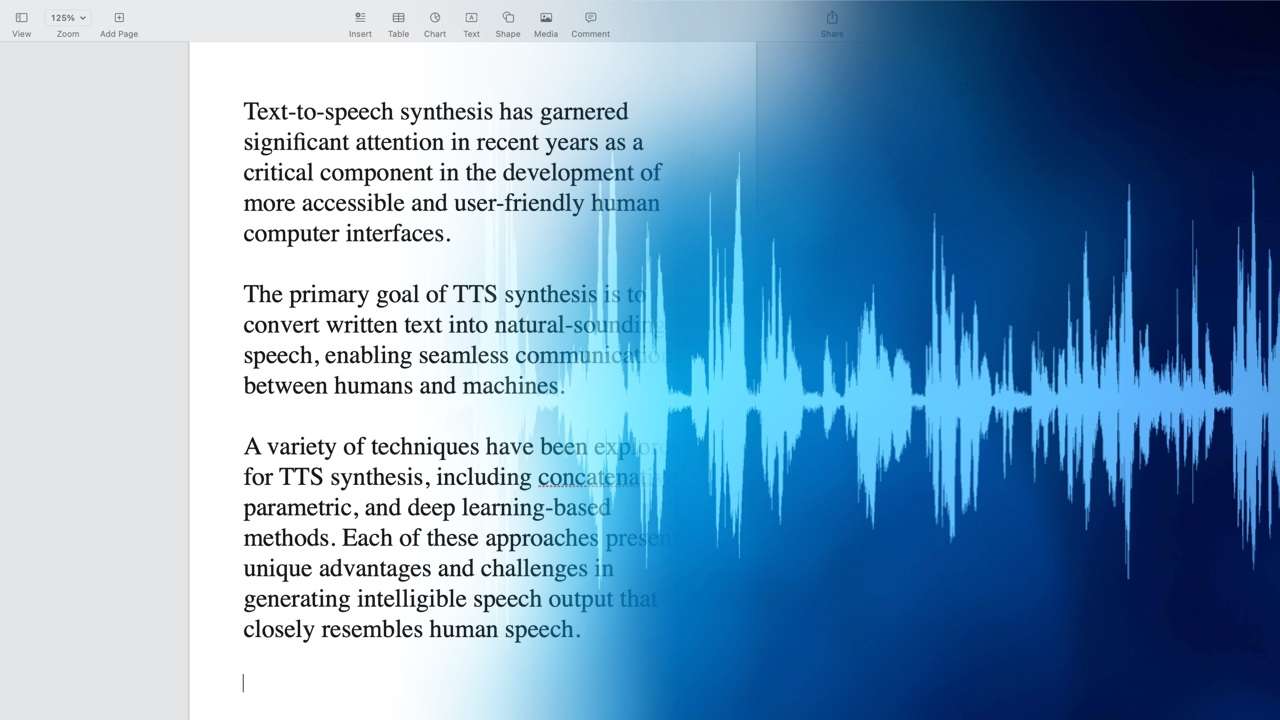
閱讀數百個PDF頁面可能會很痛苦,主要是如果你不能專註於內容,或者你的眼睛因為整天盯着屏幕而受傷。 如果您有這樣的問題,我們隨時為您提供幫助。 我們研究了市場並發現了最好的PDF文本轉語音閱讀器幫助你更快地達到目標。
讓我們看看這些解決方案是關於什麼的,以及如何在您的設備上啟用它們。 請繼續閱讀,獲取額外的提示,幫助您最大限度地提高工作效率並獲得最佳內容。
在本文中
什麼是PDF文本到語音閱讀器?
PDF文本到語音閱讀器是專門的軟件解決方案,可以在幾秒鐘內將書面/鍵入的單詞轉換為語音。 它們在許多場景和行業中都很方便,可以自動化你生活的某些部分。 這些閱讀器中的大多數都具有標準功能,例如:
- 突出顯示-您可以突出文本的重要部分,並在需要時參考它們。
- 書籤-大聲朗讀PDF時記住特定頁面。
- 定製-您可以從不同的聲音、口音和速度級別中進行選擇,以獲得自定義的閱讀體驗。
正如你所看到的,這些解決方案可以讓你獲得最好的閱讀之旅,將閱讀時間減少一半,同時獲得更好的參与度。
對PDF文件使用文本到語音轉換的好處

PDF文本到語音轉換閱讀器在許多情況下都是有益的。 我們將在下面列出幾個好處,讓您深入了解未來的體驗:
- 無障礙閱讀-文本到語音的應用程序可以幫助失明或視力低下的人。 由於這樣的解決方案,他們可以閱讀書籍,學到更多東西。
- 多任務處理-當TTS應用程序大聲朗讀您的PDF時,您可以完成其他任務,並在家中獲得終極多任務處理體驗。
- 焦點-您將不再需要勞累您的眼睛,並可以致力於PDF文件。 文本到語音閱讀器將幫助你排除所有干擾,提高你的注意力。
- 語言學習-人們可以使用文本到語音閱讀器來學習語言,練習發音,提高閱讀技能。
這些只是證明PDF文本到語音閱讀器強大功能的一些場景。
頂級PDF文本到語音閱讀器
以下是我們精選的最佳PDF文本到語音閱讀器應用程序。
Microsoft Edge
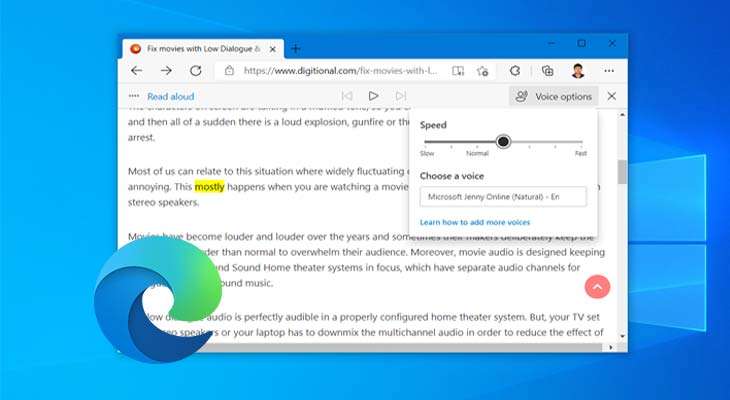
雖然主要是一個網絡瀏覽器,但Microsoft Edge還有更多功能,例如將PDF文件轉換為口語。 全球許多Windows和Mac用戶都喜歡這種易於使用的TTS功能,因為它方便、實用和簡單。
因此,如果您正在尋找快速、高效且直觀的解決方案,Microsoft Edge可能是您的理想選擇。 最棒的是它完全免費。
關鍵特徵
- 語言-將20多種語言的文本轉換為語音;
- 聲音-從50多種不同口音、音高等的聲音中進行選擇;
- 定製-根據你的喜好調整速度,並相應地增加你的焦點。
十一實驗室
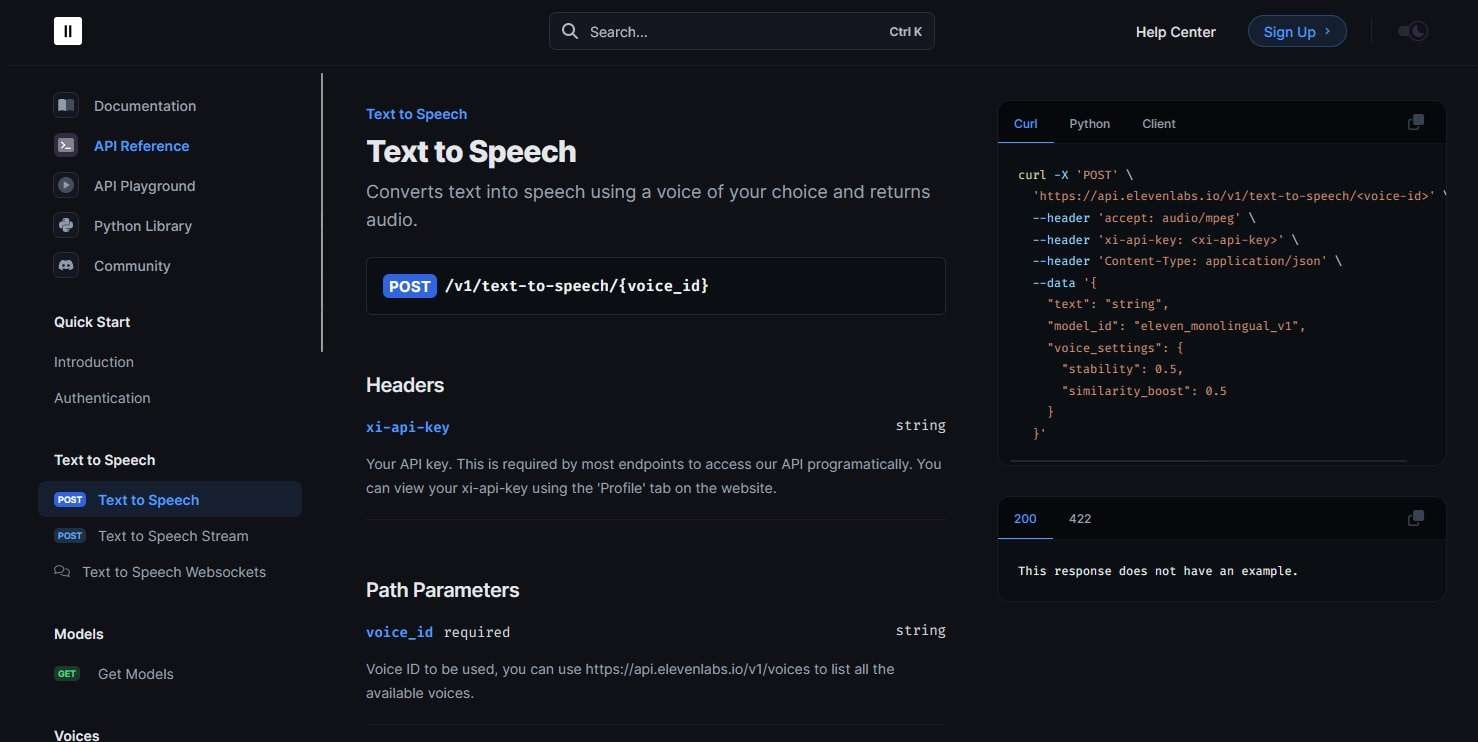
ElevenLabs是一款先進的TTS工具,非常適合每個人,無論他們的需求和偏好如何。 這個平台最好的部分之一是,您可以對您的聲音進行分類,並選擇最適合您的PDF語氣的聲音。 ElevenLabs易於使用,您甚至可以使用免費的在線版本來處理較短的PDF文本(最多500個字符)。
關鍵特徵
- 語言-將30多種語言的文字轉換成語音;
- AI語音-使用響應情緒提示的聲音,為您提供逼真且類似人類的結果;
- 兼容性-在所有設備(移動和桌面)上下載ElevenLabs應用程序,無論您身在何處,都可以享受您的體驗。
演講
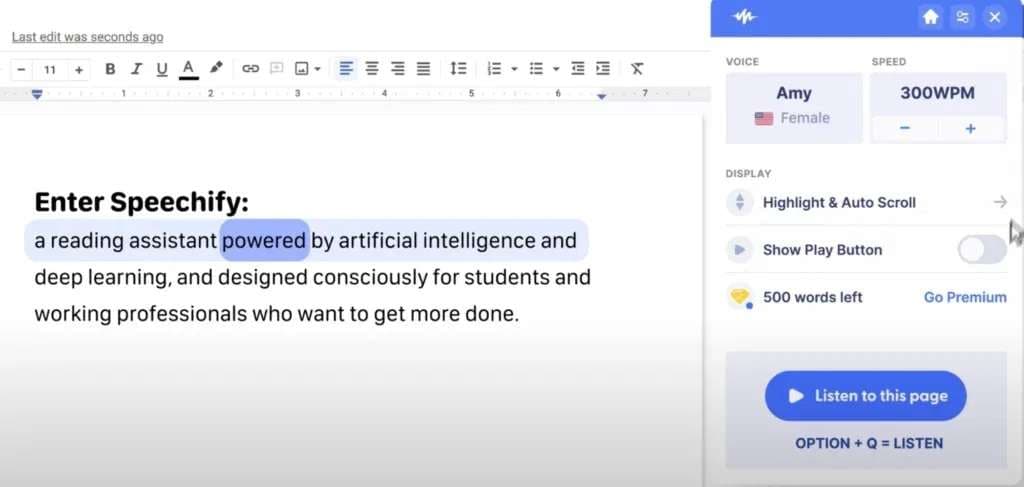
Speechify是最通用和最有趣的PDF閱讀器之一。 用戶界面乾淨且易於導航,提升了您的體驗。 除此之外,該平台支持多種文件格式,這意味着您可以閱讀除pdf之外的所有文件。 最棒的是你可以定製聲音,創建一個獨特的PDF閱讀平台。
關鍵特徵
- AI摘要-快速總結您的PDF,以便更好地傳達信息並記住內容;
- 定製-定製可用的聲音以獲得獨特的體驗;
- 兼容性-在macOS、iOS、Android和Windows設備上使用Speechify,並免費試用web應用程序,深入了解您未來的體驗。
Acrobat Reader
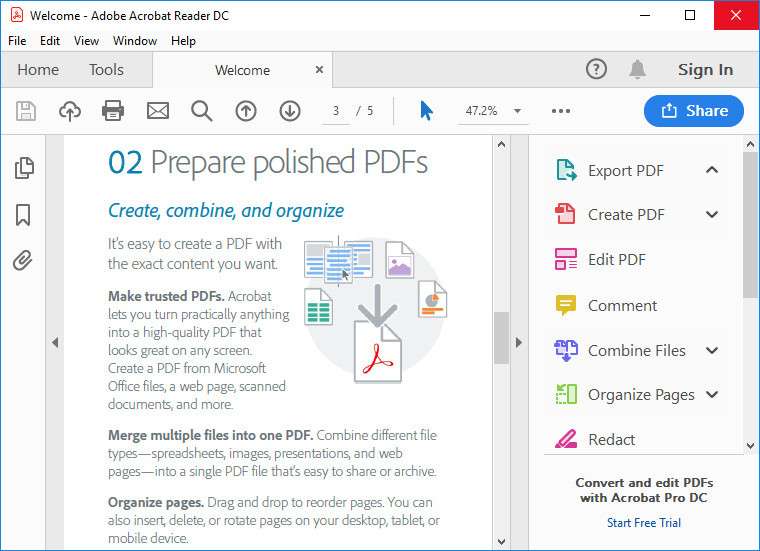
Adobe Acrobat Reader是朗讀PDF的指定軟件解決方案。 它具有將文本轉換為語音並幫助您提高注意力的所有基本功能。 用戶界面易於導航,因此您可以在幾分鐘內掌握您的體驗,並開始實現您的願景。 如果你需要一個輕量級的免費工具,它是完美的。
關鍵特徵
- 書籤-為PDF中最重要的頁面添加書籤,以獲得最佳體驗;
- 註釋-添加亮點、註釋和其他元素以記住必要的部分;
- 定製-調整速度、頁面大小和其他參數,以創建舒適的閱讀環境。
墨菲
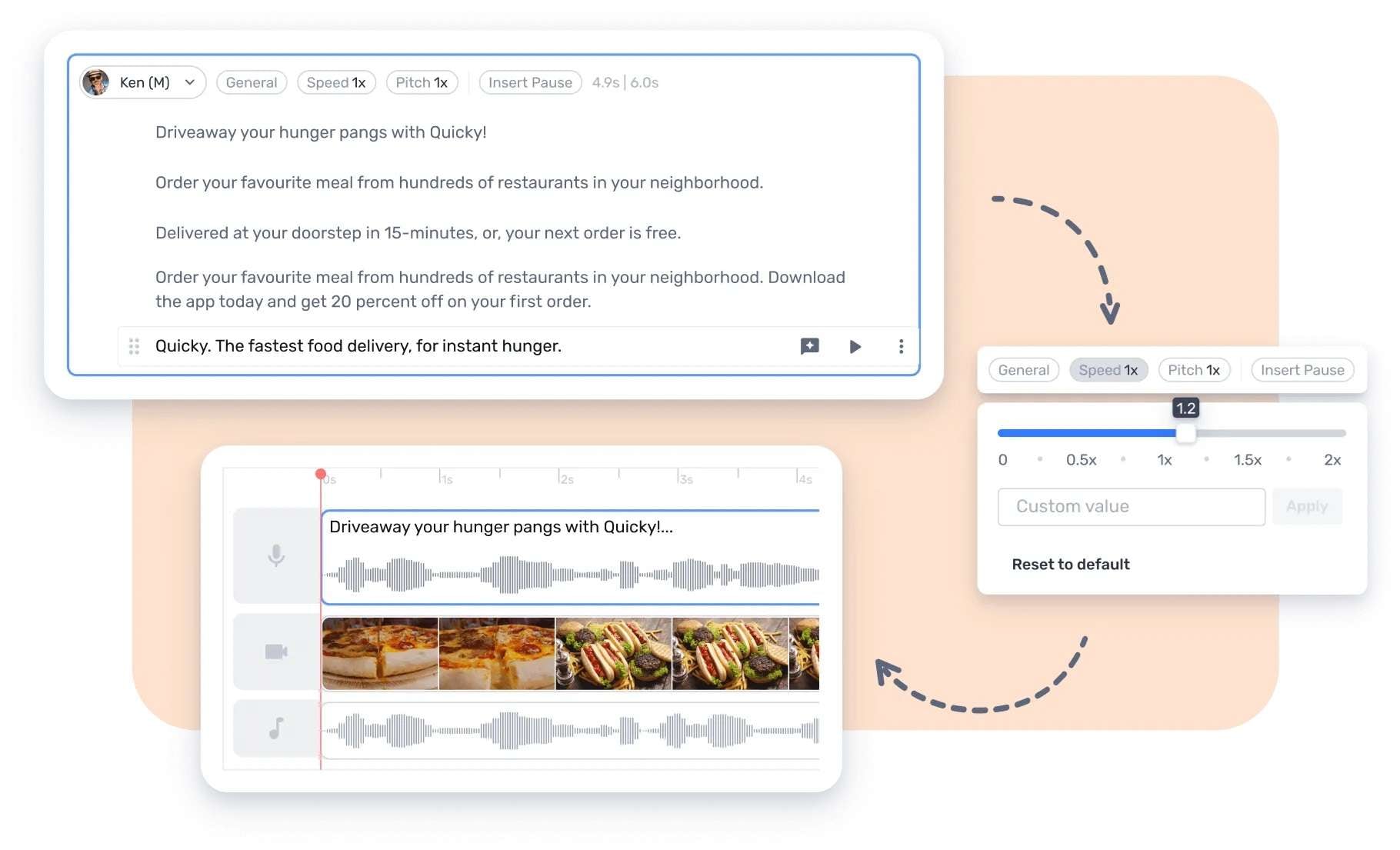
Murf是最可定製和最有趣的TTS平台之一。 它提供各種聲音、音調和語言,給你終極體驗。 用戶界面乾淨且易於使用,因此您可以立即進入PDF閱讀體驗並提高您的注意力。 你也可以嘗試免費的在線版本,了解該平台提供了什麼。
關鍵特徵
- 定製-調整語音的速度,添加時間戳,等等;
- 語言-將文本轉換為20多種語言的語音;
- 聲音-訪問包含約120種逼真聲音的庫,以增強您的體驗。
如何使用PDF文本到語音閱讀器
PDF文本到語音閱讀器應該是直觀的,你在使用這些平台時應該不會有問題。 然而,如果你是這個遊戲的新手,我們可以幫助你。 我們將提供詳細的分步指南來開始您的閱讀體驗。 我們將使用Microsoft Edge作為示例,因為許多其他PDF閱讀器的功能類似。
以下是如何使用PDF文本到語音閱讀器:
步驟1:右鍵單擊您的PDF文件並選擇打開方式>Microsoft Edge從下拉列表中。
步驟2:單擊大聲朗讀按鈕。

步驟3:通過單擊自定義體驗語音選項在右上角。
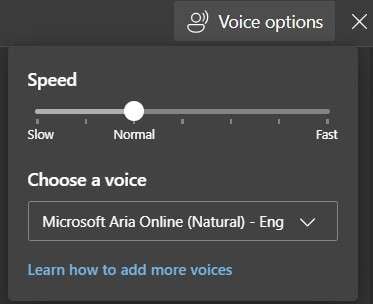
完成這些步驟后,您就可以享受自動PDF閱讀體驗了。
額外收穫:如何使用文本到語音來豐富視頻內容
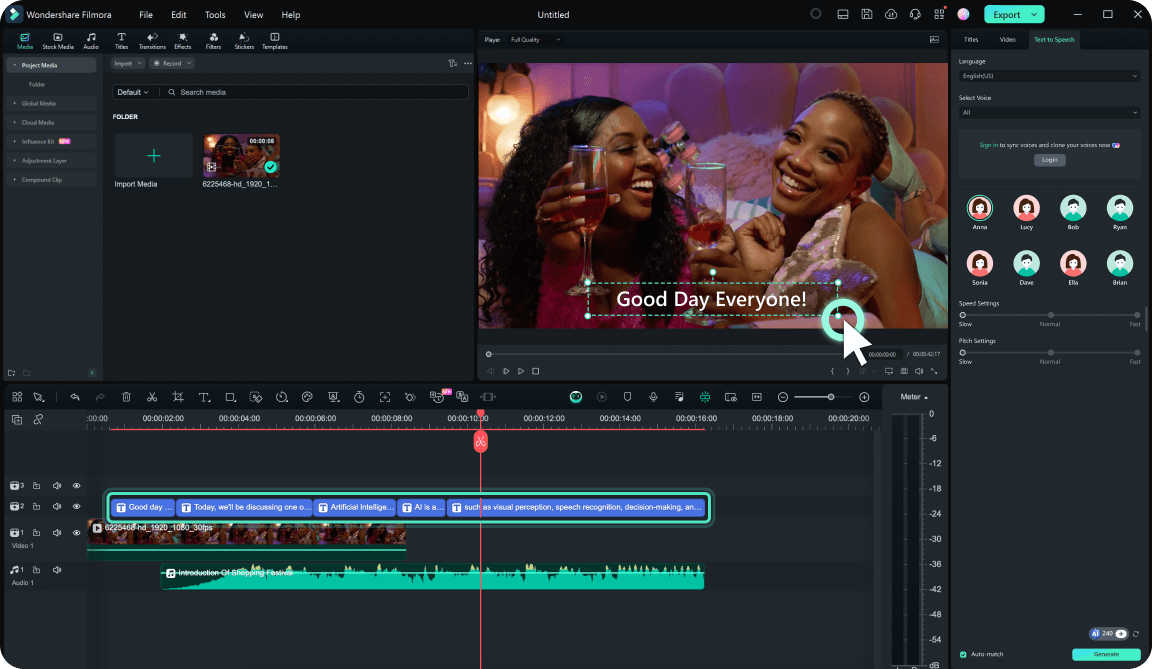
不是所有的PDF閱讀器都有相同的目的,所以找到專門的專業工具,讓你的體驗流暢輕鬆。 例如,您可以使用直觀的軟件來豐富您的視頻內容Wondershare Filmora.此專業解決方案擁有將PDF轉換為語音並享受準確結果所需的一切。
Wondershare Filmora非常適合所有視頻創作者,無論技能水平如何。 只需點擊幾下,您就可以創建專業內容並在社交媒體平台上分享。 最好的部分是人工智能系統支持大多數功能,這意味着你可以提高效率和生產力。
查看此平台提供的一些最有價值的PDF文本到語音轉換功能:
- 類似人類的人工智能聲音-Wondershare Filmora目前擁有超過40種逼真的聲音。
- 語音克隆-您可以克隆您的聲音並相應地閱讀PDF文件。
- 自動分句-人工智能自動檢測和分段句子,帶來無縫聆聽體驗。
這些只是您在視頻中添加語音時可以在平台上享受的一些高級功能。 查看下面的指南,了解如何使用該解決方案。
如何使用Filmora的文本到語音轉換
Wondershare Filmora是一個直觀的解決方案。 將其下載到您的桌面設備,並按照以下步驟開始您的文本到語音轉換體驗:
步驟1:打開Filmora並單擊新建項目在啟動面板上。
步驟2:將您的視頻文件導入平台。
步驟3:將視頻拖放到時間軸上。
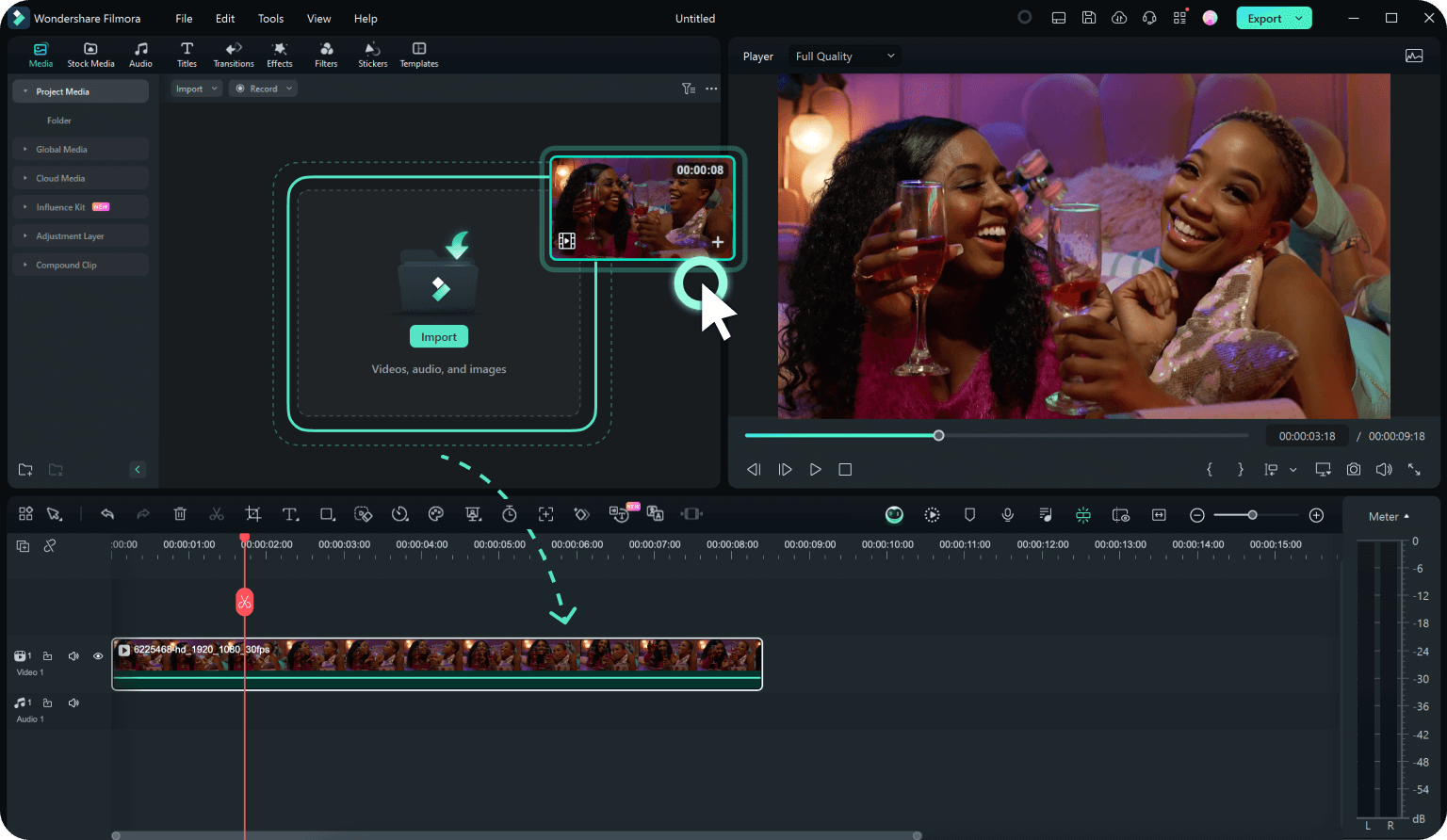
步驟4:前往工具部分,然後選擇文本到語音轉換.
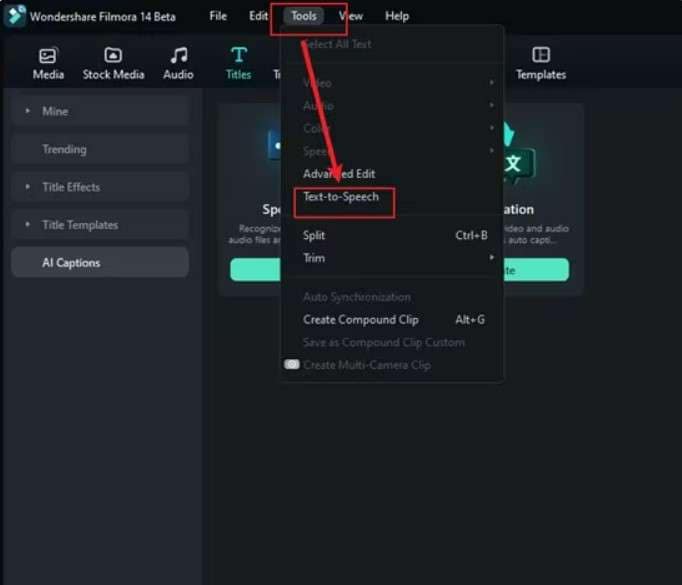
或者,單擊文本到語音轉換時間軸工具欄中的按鈕。

步驟5:將文本粘貼到指定框中並自定義設置,包括語言、語音、速度和音高。 點擊生成.
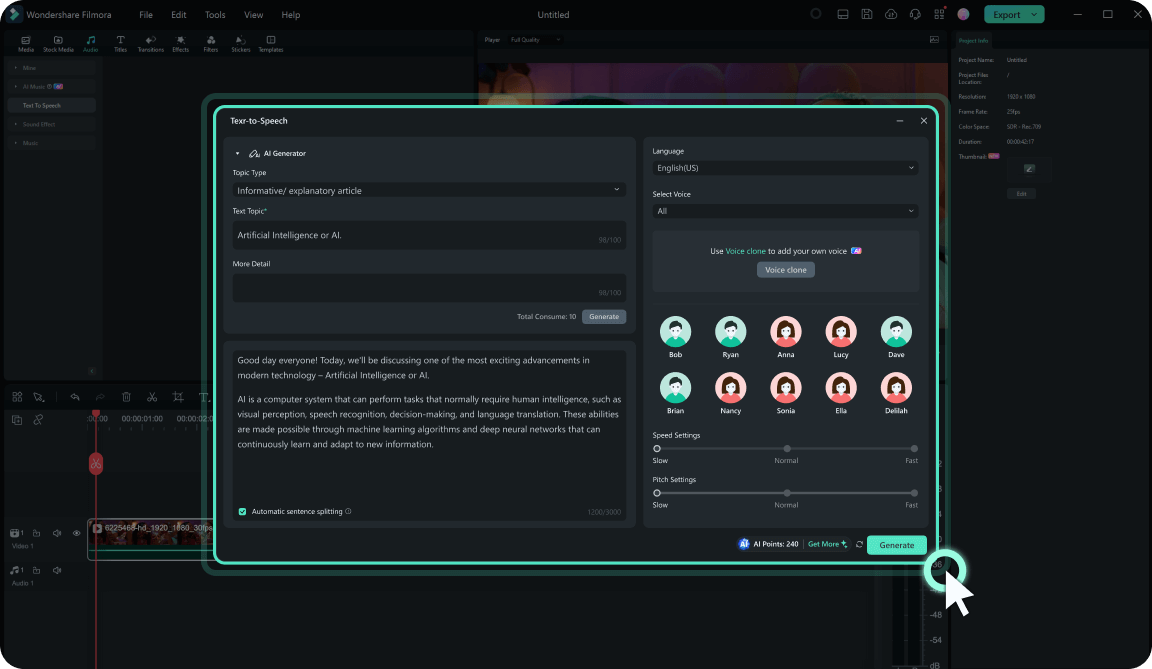
步驟6:編輯語音和文本,然後單擊出口保存您的視頻。
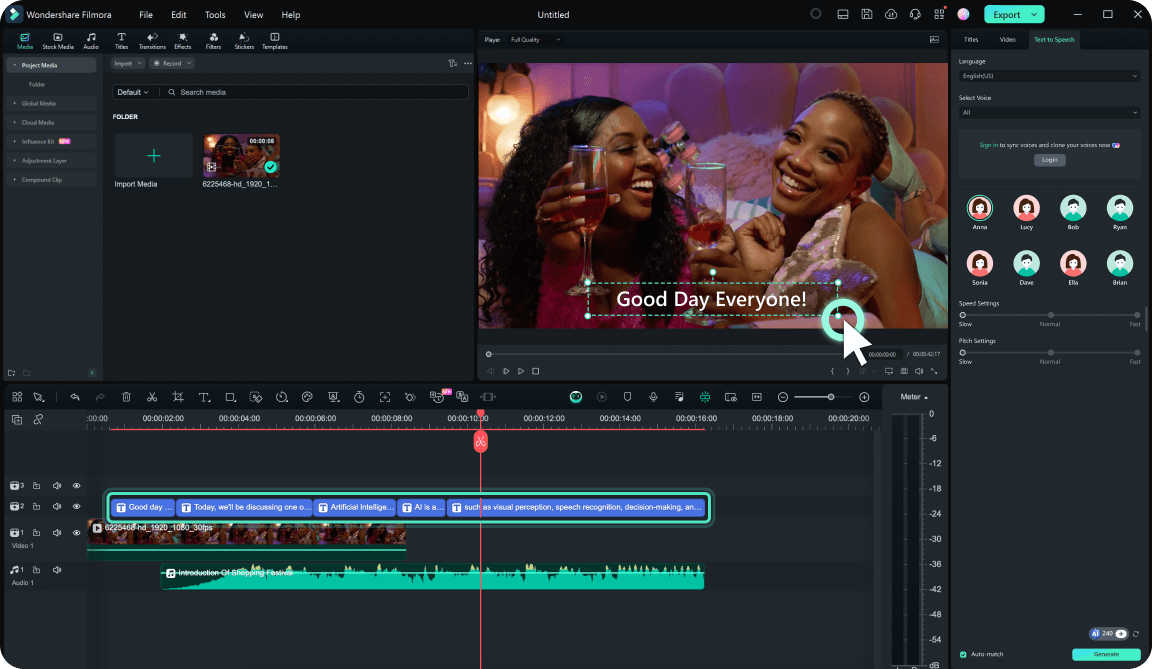
如您所見,在Wondershare Filmora中,掌握文本到語音轉換技能只需幾秒鐘。 一旦你這樣做了,選擇將是無限的,即使沒有經驗,你也可以創建專業的內容。
結論
文本到語音平台在許多情況下都是有益的。 它們可以提高你的注意力,幫助你學習一門語言,並享受其他好處,所以明智地選擇至關重要。 我們為您的PDF閱讀體驗展示了一些最佳平台,包括Microsoft Edge、Speechify、ElevenLabs、Adobe Acrobat Reader和Murf。 立即試用,觀看您的PDF體驗轉變。
但是,請查看Wondershare Filmora,成為視頻編輯專業人員,減少製作時間。 它提供了一個先進的、人工智能驅動的文本到語音轉換解決方案,幫助您傳達信息並達到所需的視頻結果。






